تبدیل گوشی اندروید قدیمی خود به یک سرور رسانه
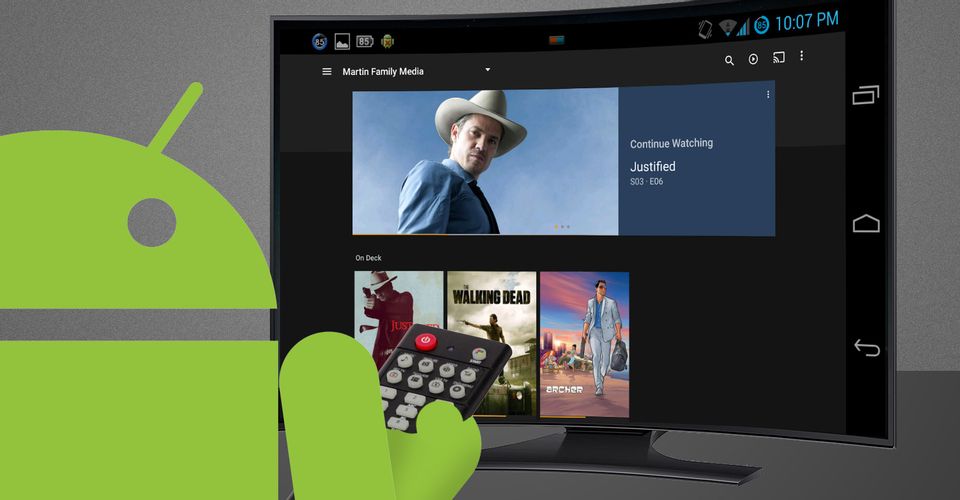
آیا می خواهید یک سرور اختصاصی رسانه ای بدون هدر دادن هزینه ها ، با استفاده از تلفن یا تبلت اندرویدی قدیمی خود ایجاد کنید. شما یک دستگاه Android قدیمی دارید که در یک کشوی خاک خورده دست نخورده باقی مانده است. در همین حال ، شما در حال تلاش برای چگونگی تهیه سخت افزار برای ساخت یک مرکز رسانه ای هستید. آنچه متوجه نشده اید این است که سخت افزار از قبل وجود دارد – در کشوی شما ! با تبدیل گوشی اندروید قدیمی خود به یک سرور رسانه ، در زمان ، مکان و قبض برق خود صرفه جویی کنید.
ممکن است کمی متعجب شوید ، اما واقعیت دارد – دستگاه اندروید شما که یک بار به شبکه خانگی شما متصل شده و با موسیقی و فیلم های موردعلاقه خود بارگذاری شده است ، می تواند طوری پیکربندی شده باشد تا محتوای اطراف خانه را به دستگاه های سازگار منتقل کند.
بنابراین ، تلفن اندروید قدیمی خود را بگیرید ، آن را شارژ کنید و دوباره آن را مفید کنید. از طریق تلفن ، وب ، و درایوهای USB محتوا را پخش کنید و آن مرکز رسانه گران را فراموش کنید.
آنچه شما برای تبدیل گوشی اندروید به سرور رسانه نیاز دارید
به همراه یک دستگاه اندروید قدیمی ، به یک شبکه بی سیم خانگی که تلفن به آن متصل است ، نیاز دارید. اگر تلفن شما می تواند از کارت microSD استفاده کند ، بسیار عالی تر است.
یا اگر به طور مشابه ، اگر تلفن شما از USB OTG پشتیبانی می کند ، رسانه های اضافی می توانند از یک USB یا دستگاه فلش USB خارجی پخش شوند.
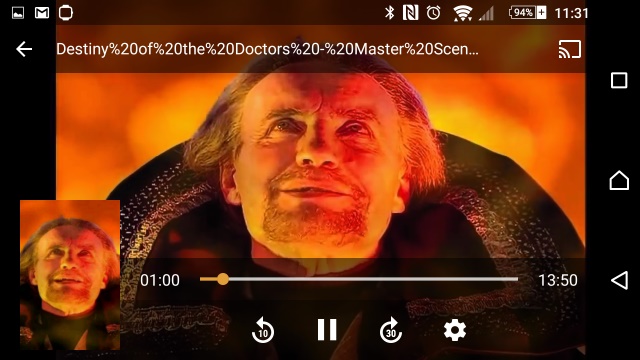
همچنین به یک برنامه نیاز خواهید داشت ، اما بسته به اینکه در خانه خود برای مشاهده رسانه های پخش شده جریان داشته باشید ، باید تصمیم بگیرید که از کدام نرم افزار پخش کننده رسانه استفاده کنید.
از چه برنامه سرور رسانه ای باید استفاده کنید؟
در حالی که بسیاری از برنامه ها می توانند برای ایجاد یک سرور رسانه ای Android استفاده شوند ، گزینه های اصلی شما Plex و BubbleUPnP for DLNA / Chromecast / Smart TV برای اندروید است. اما کدام یک را باید انتخاب کنید؟ خوب ، بستگی به راه اندازی سرگرمی موجود شما دارد.
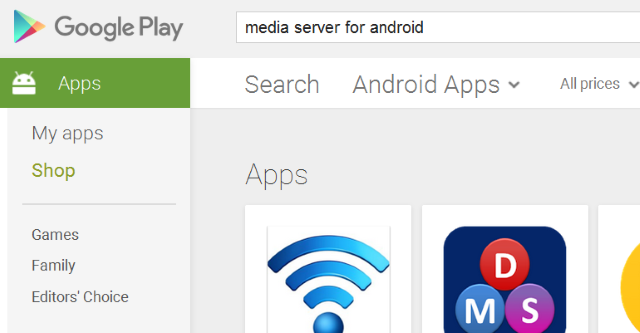
اگر تلویزیون Android دارید ، دستگاه Android دیگری که می خواهید از آن لذت ببرید تلویزیون ، رایانه شخصی یا سایر سخت افزارهای دیگر که برنامه های Plex را اجرا می کنند ، Plex برای اندروید باید انتخاب شما باشد.
برای کسانی که تلویزیون های هوشمند یا سایر سخت افزارهای DLNA از جمله Google Chromecast دارید ، BubbleUPnP for DLNA / Chromecast / Smart TV بهترین گزینه برای شماست.
در زیر ، ما نگاهی به استفاده از هر دو راه حل می اندازیم. اطمینان حاصل کنید که قبل از اقدام ، برخی فیلم ها یا موسیقی را از رایانه شخصی خود در حافظه دستگاه اندروید خود کپی کرده اید.
تبدیل گوشی اندروید به سرور رسانه با استفاده از Plex
برای نصب Plex برای Android از پیوند بالا استفاده کنید ، برنامه را یک بار تکمیل کنید و یک حساب کاربری جدید ایجاد کنید (یا در صورت داشتن حساب Plex موجود ، وارد سیستم شوید). اگرچه گزینه پرداخت شده برجسته است ، برای این کار نیازی به آن ندارید.
بعد ، روی پیوند Grant Access ضربه بزنید تا Plex بتواند از عکس ها و فیلم های شما استفاده کند ، سپس می توانید منوی همبرگر (نوار کناری در سمت چپ) را گسترش داده و عکس های محلی و فیلم های محلی را انتخاب کنید. این موارد به دایرکتوری های پیش فرض تلفن شما اشاره دارد ، بنابراین فیلم های خود را به این مکان ها بارگذاری یا انتقال دهید.
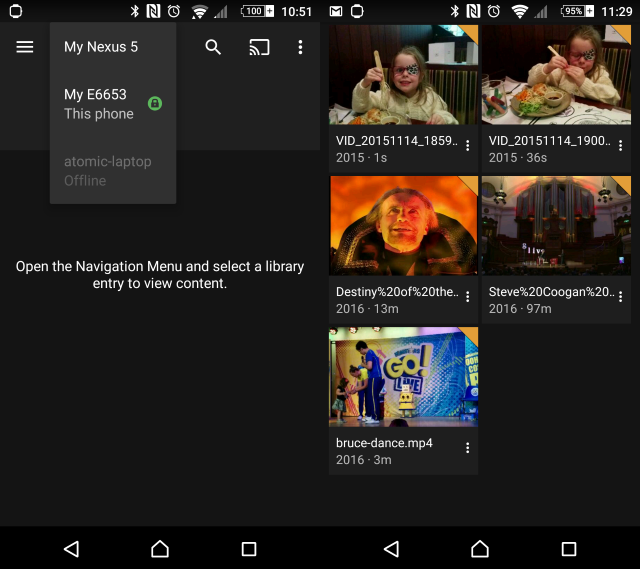
برای پیکربندی تلفن به عنوان سرور رسانه ، منو را باز کرده و Settings > System را انتخاب کنید . در اینجا ، Advertise as player قبلاً انتخاب شده به عنوان Network discovery و Advertise as server ، را به عنوان سرور انتخاب کنید . اگر می خواهید عکس ها را در تلویزیون یا دستگاه مجهز به Plex خود مشاهده کنید ، می توانید Show camera roll media را فعال کنید.
با راه اندازی Plex ، آن را در یک دستگاه دیگر نصب کرده و با همان حساب وارد سیستم شوید. برای اطمینان از انتخاب سرور صحیح ، منوی کشویی را در بالای صفحه باز کنید . سپس می توانید محتویات دستگاه سرور را از پخش کننده انتخابی خود مرور کنید.
با این حال ، توجه داشته باشید که اگر کتابخانه ها پیکربندی نشوند ، محتوا به عنوان “Local” برچسب گذاری می شود – تا زمانی که دستگاه از راه دور در منوی کشویی انتخاب شود ، رسانه صحیح در دسترس خواهد بود.
استفاده از BubbleUPnP for DLNA/Chromecast
با نصب این راه حل ، گزینه های بسیار بیشتری برای دستگاهی که به آن جریان دارید ، خواهید دشات. اگر از Chromecast استفاده می کنید ، باید دستگاه Android قدیمی را که به عنوان سرور رسانه از آن استفاده می کنید ، در نزدیکی خود داشته باشید ، زیرا رسانه را انتخاب کرده ، پخش می کنید ، مکث می کنید و از این کار جلوگیری می کنید.
برای این روش ، به سادگی Chromecast را به عنوان Renderer در منوی همبرگر انتخاب کنید و سپس هر دستگاهی را که می خواهید در آنجا پخش کنید ، انتخاب کنید.
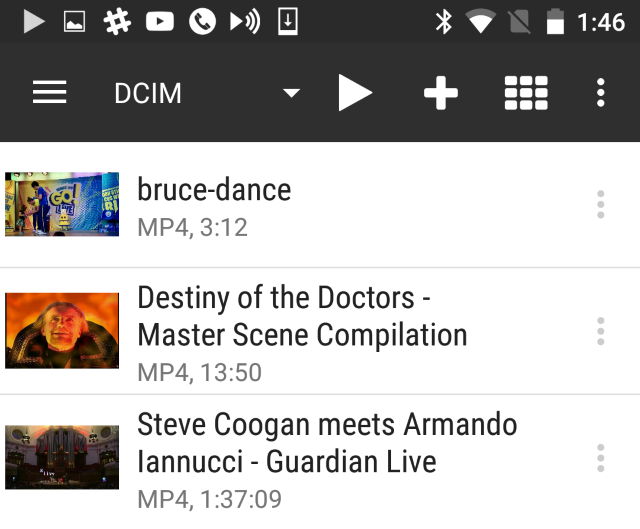
با این حال ، برای سایر گزینه های DLNA که رابط های خاص خود را دارند – مانند تلویزیون هوشمند ، Xbox یا PlayStation – فقط در برنامه BubbleUPnP تأیید کنید که رسانه شما در آنجا با باز کردن منو و مشاهده Library وجود دارد .
BubbleUPnP باید دستگاه شما را برای کلیه محتویات اسکن کند ، بنابراین باید به همه چیز دسترسی داشته باشید.
سپس در Smart TV یا سایر پخش کننده های DLNA خود ، باید ببینید که دستگاه Android شما اکنون قابل مشاهده است ، به طور معمول با نام دستگاه آن ذکر شده است. از اینجا ، محتوای پوشه رسانه Android خود را مرور کرده و چیزی برای پخش از دستگاه DLNA خود انتخاب کنید.
تا زمانی که این فیلم سازگار باشد ، به روی تلویزیون شما پخش می شود.
با هر یک از دو برنامه نصب شده بر روی دستگاه قدیمی اندرویدی شما ، باید یک راه حل سرور رسانه خانگی داشته باشید که گزینه های گران قیمت را به راحتی جایگزین کند.











دیدگاه ها